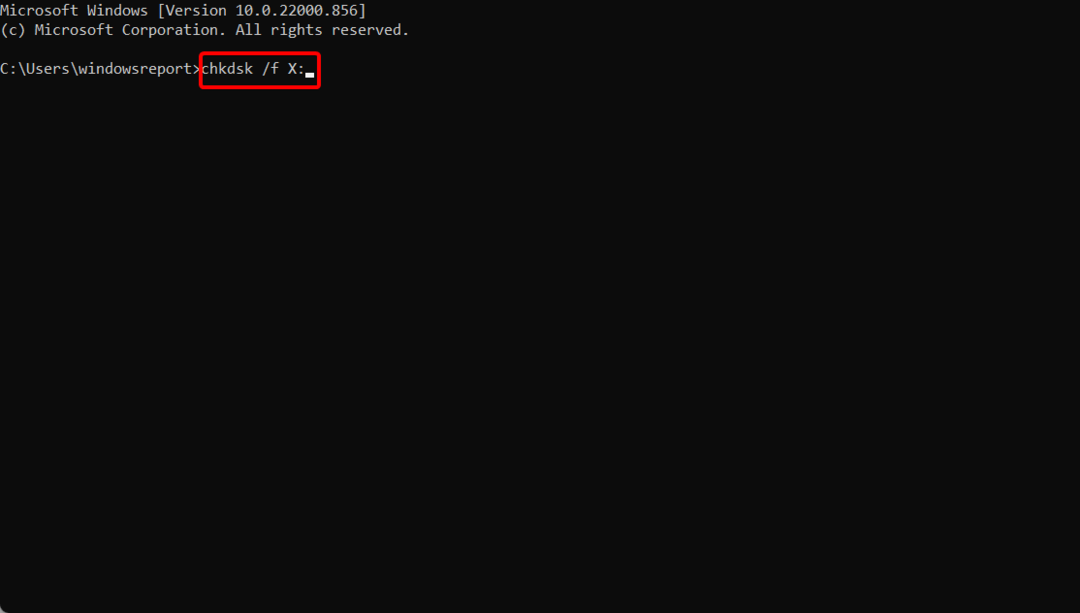- Windows 10-ის ზოგიერთმა მომხმარებელმა აღნიშნა, რომ CPU– ს გამოყენების ღონისძიების ID– ზე მაღალი შეტყობინება გამოვიდა კომპიუტერში სხვადასხვა აპების გაშვებისას.
- თქვენ უნდა შეამოწმოთ თქვენი ანტივირუსი და გარკვეული ფუნქციების გამორთვა.
- გამოიყენეთ უფასო ინსტრუმენტი, რომელიც ხელმისაწვდომია Windows Sysinternals პაკეტის შემადგენლობაში.
- შეასრულეთ სისტემის აღდგენა ქვემოთ მოცემული ჩვენი ნაბიჯ ნაბიჯ სახელმძღვანელოს შესაბამისად.

ეს პროგრამა გამოასწორებს კომპიუტერის ჩვეულებრივ შეცდომებს, დაგიცავთ ფაილის დაკარგვისგან, მავნე პროგრამისგან, აპარატურის უკმარისობისგან და თქვენი კომპიუტერის ოპტიმიზაციას მაქსიმალური მუშაობით შეასწორეთ კომპიუტერის პრობლემები და ამოიღეთ ვირუსები ახლა 3 მარტივ ეტაპზე:
- ჩამოტვირთეთ Restoro PC Repair Tool მას გააჩნია დაპატენტებული ტექნოლოგიები (პატენტი ხელმისაწვდომია) აქ).
- დააჭირეთ დაიწყეთ სკანირება Windows– ის პრობლემების მოსაძებნად, რომლებიც შეიძლება კომპიუტერის პრობლემებს იწვევს.
- დააჭირეთ შეკეთება ყველა თქვენი კომპიუტერის უსაფრთხოებასა და მუშაობაზე გავლენის მოსაგვარებლად
- Restoro გადმოწერილია 0 მკითხველი ამ თვეში.
CPU– ს მაღალი გამოყენება შეიძლება შემაშფოთებელი პრობლემა იყოს და ამაზე საუბრისას, ბევრმა მომხმარებელმა განაცხადა, რომ CPU– ს გამოყენების ღონისძიების ID– ზე მაღალია შეტყობინებები თავიანთ კომპიუტერზე. ეს შეიძლება იყოს დიდი პრობლემა და მკვეთრად იმოქმედოს თქვენს მუშაობაზე, მაგრამ ამ პრობლემის მოგვარების გზა არსებობს.
CPU– ს გამოყენების მაღალი საიდენტიფიკაციო შეტყობინება შეიძლება იყოს პრობლემური, მაგრამ შეიძლება ბევრი მსგავსი საკითხი მოხდეს. ამ საკითხებზე საუბრისას, აქ მოცემულია მომხმარებლების მიერ გავრცელებული რამდენიმე პრობლემა:
- ვindows ეგამწოვი ჟურნალი მომსახურება მაღალია პროცესორი გამოყენება - ეს საკითხი შეიძლება ზოგჯერ გამოჩნდეს, თუ თქვენი Event Log– ი სავსეა და მისი გამოსასწორებლად საჭიროა მხოლოდ ღონისძიების ჟურნალის გასუფთავება და პრობლემა მოგვარდება.
- გამარჯობაღჰ პროცესორი გამოყენების ღონისძიება ვindows 10, 8.1, 7 - ეს საკითხი შეიძლება გამოჩნდეს ვინდოუსის ნებისმიერ ვერსიას და მაშინაც კი, თუ იყენებთ Windows 8.1 ან 7-ს, თქვენ უნდა გქონდეთ მასზე ჩვენი გადაწყვეტილებების უმეტესობის გამოყენება.
- პროცესორის მაღალი გამოყენების ღონისძიება Explorer.exe, Excel 2013, Google Chrome, Kaspersky - ამ საკითხს შეუძლია გავლენა იქონიოს თქვენს კომპიუტერში არსებულ თითქმის ნებისმიერ პროგრამაზე და თუ ამ პრობლემას წააწყდებით, დროებით გათიშეთ თქვენი ანტივირუსი და შეამოწმეთ დაგეხმარებათ თუ არა ეს.
CPU– ს გამოყენების მაღალი ღონისძიების ID, როგორ გამოვასწოროთ ის Windows 10 – ზე?
- შეამოწმეთ თქვენი ანტივირუსი / firewall
- გამოიყენეთ პროცესის მკვლევარი
- ღონისძიების მნახველის ჟურნალის გასუფთავება
- შეიყვანეთ უსაფრთხო რეჟიმი
- შეასრულეთ სუფთა ჩექმა
- შექმენით ახალი მომხმარებლის ანგარიში
- შეასრულეთ სისტემის აღდგენა
გამოსავალი 1 - შეამოწმეთ თქვენი ანტივირუსი / firewall
მომხმარებლების აზრით, ზოგჯერ შეიძლება CPU– ს გამოყენების მაღალი ღონისძიების პირადობის მოწმობა გამოჩნდეს თქვენს ანტივირუსულ / firewall– თან დაკავშირებული პრობლემების გამო. ამ პრობლემის მოსაგვარებლად გირჩევთ, გამორთოთ ანტივირუსული ფუნქციები და შეამოწმოთ, თუ ამით მოგვარდება საკითხი. იმ შემთხვევაში, თუ ეს არ იმუშავებს, თქვენი შემდეგი ნაბიჯი იქნება თქვენი ანტივირუსის სრულად გამორთვა.
თუ ეს პრობლემას არ გამოასწორებს, შეიძლება მთლიანად მოაცილოთ თქვენი ანტივირუსი და შეამოწმოთ, თუ ეს დაგეხმარებათ. მაშინაც კი, თუ ანტივირუსს ამოიღებთ, მაინც დაცული იქნებით ვინდოუსის დამცველი, ასე რომ თქვენ არ უნდა იდარდოთ ზედმეტად თქვენს უსაფრთხოებაზე.
თუ ანტივირუსის ამოღება თქვენს პრობლემას გადაჭრის, ეს შეიძლება იყოს შესანიშნავი დრო, რომ განიხილოთ სხვადასხვა ანტივირუსულ პროგრამაზე გადასვლის საკითხი. უამრავი შესანიშნავი ვარიანტია ინტერნეტში, მაგრამ თუ გსურთ მაქსიმალური დაცვა, რაც ხელს არ შეგიშლით თქვენს სისტემაში, სცადეთ საუკეთესო ანტივირუსი.
⇒ მიიღეთ BullGuard
- წაიკითხე ასევე: როგორ დავაფიქსიროთ IAStorDataSvc მაღალი პროცესორის გამოყენება Windows 10-ზე
გამოსავალი 2 - გამოიყენეთ პროცესის მკვლევარი
თუ თქვენს კომპიუტერში მაღალი CPU- ს გამოყენების ღონისძიების ID შეტყობინებასთან დაკავშირებული პრობლემები გაქვთ, შესაძლოა პრობლემის მოგვარება შეგიძლიათ Process Explorer- ის გამოყენებით. იმ შემთხვევაში, თუ თქვენ არ ხართ ნაცნობი, ეს უფასო პროგრამაა და ის შეგიძლიათ მიიღოთ, როგორც ნაწილი Windows Sysinternals პაკეტი
ამ ინსტრუმენტის გამოყენებით შეგიძლიათ იხილოთ ხელმისაწვდომი პროცესები, ისევე როგორც Პროცესების ადმინისტრატორი, მაგრამ ბევრად მეტი დამატებითი ინფორმაციის ნახვაც შეგიძლიათ. ამ ინფორმაციის წყალობით, თქვენს კომპიუტერში მარტივად პოულობთ პროცესორის მაღალი გამოყენების მიზეზს.
გაითვალისწინეთ, რომ Process Explorer განკუთვნილია კომპიუტერის მოწინავე მომხმარებლებისთვის, და თუ დამწყები მომხმარებელი ხართ, შეიძლება პრობლემები შეგექმნათ იმის გარკვევაში, თუ როგორ სწორად გამოიყენოთ ეს ინსტრუმენტი.
გამოსავალი 3 - ღონისძიების მნახველის ჟურნალის გასუფთავება
Event Viewer არის სასარგებლო პროგრამა, რომელიც საშუალებას გაძლევთ იხილოთ სხვადასხვა მოვლენები თქვენს კომპიუტერში და გადაჭრის პრობლემების მოგვარება. ამასთან, ზოგჯერ შეიძლება CPU– ს გამოყენების მაღალი ღონისძიების id შეცდომა გამოჩნდეს თქვენი Event Viewer ჟურნალის გამო. ამ ჟურნალ ფაილში ჩამოთვლილია ყველა მოვლენა და ზოგჯერ ამ ჟურნალმა შეიძლება გამოიწვიოს ეს და სხვა პრობლემები.
საკითხის მოსაგვარებლად გირჩევთ გაასუფთაოთ ჟურნალი. ამის გაკეთება მარტივია და ამის გაკეთება შეგიძლიათ შემდეგი ნაბიჯებით:
- დაჭერა Windows Key + X გახსნა Win + X მენიუ. ახლა აირჩიე ღონისძიების სანახავი სიიდან.

- ღონისძიების სანახავი გახსნისას, მარცხენა სარკმელში გააფართოეთ Windows ჟურნალები განყოფილება და აირჩიეთ პროგრამები. ახლა მარჯვენა სარკმელზე დააჭირეთ ღილაკს Ლოგის გასუფთავება. თუ გსურთ, თქვენი ჟურნალები შეინახეთ, სანამ ამოიღებთ.
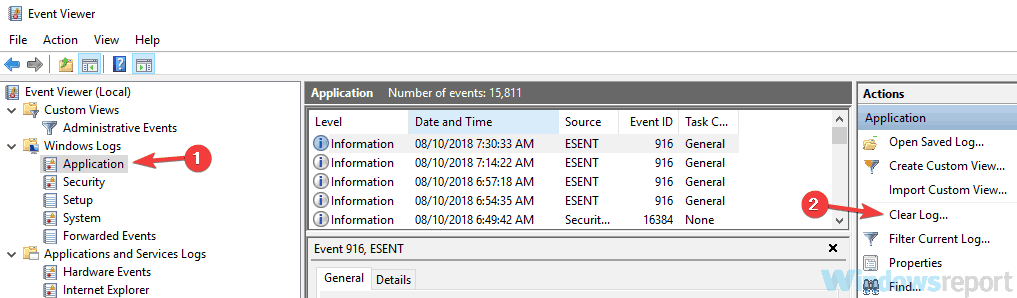
- ახლა დაბრუნდი Windows ჟურნალები სექცია, აირჩიეთ შემდეგი კატეგორია სიაში და ამოიღეთ მისი ჟურნალებიც. გაიმეორეთ ეს ნაბიჯები მანამ, სანამ არ გაასუფთავებთ ყველა ჟურნალს Windows ჟურნალები განყოფილება.
ჟურნალების გასუფთავების შემდეგ, შეამოწმეთ, პრობლემა ისევ ხომ არ არის. ეს არაჩვეულებრივი გამოსავალია, მაგრამ რამდენიმე მომხმარებელმა თქვა, რომ ის მუშაობს, ამიტომ დაგვჭირდება მისი გამოცდა.
გამოსავალი 4 - შეიყვანეთ უსაფრთხო რეჟიმი
მომხმარებლების აზრით, ზოგჯერ თქვენ შეძლებთ მაღალი CPU– ს გამოყენების ღონისძიების ID– ს დაფიქსირებას უბრალოდ შეყვანით Უსაფრთხო რეჟიმი. იმ შემთხვევაში, თუ არ იცით, უსაფრთხო რეჟიმი Windows- ის სპეციალური სეგმენტია და ის მუშაობს ნაგულისხმევი პარამეტრებით და დრაივერებით, რაც მას სრულყოფილი პრობლემის მოსაგვარებლად წარმოადგენს.
უსაფრთხო რეჟიმში შესასვლელად, თქვენ მხოლოდ უნდა გააკეთოთ შემდეგი:
- Გააღე პარამეტრების აპი. ამის ყველაზე სწრაფი გზაა გამოყენება Windows Key + I მალსახმობი
- ახლა წასვლა განახლება და უსაფრთხოება განყოფილება.
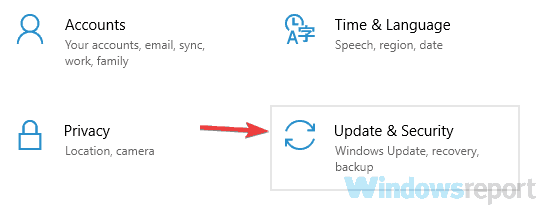
- აიღე აღდგენა მარცხენა მენიუდან. მარჯვენა სარკმელზე დააჭირეთ ღილაკს ახლავე გადატვირთეთ ღილაკი
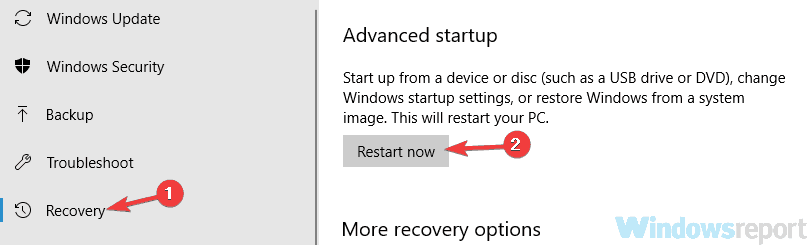
- ახლა უნდა გამოჩნდეს ვარიანტების სია. აიღე პრობლემის გადაჭრა> დამატებითი პარამეტრები> გაშვების პარამეტრები. დააჭირეთ ღილაკს Რესტარტი ღილაკი
- თქვენი კომპიუტერის გადატვირთვის შემდეგ, თქვენ წარმოგიდგენთ ვარიანტების ჩამონათვალს. აირჩიეთ უსაფრთხო რეჟიმის ვერსია, რომლის გამოყენება გსურთ კლავიატურის შესაბამისი ღილაკის დაჭერით.
უსაფრთხო რეჟიმში შესვლისთანავე, შეამოწმეთ პრობლემა ისევ იქ არის. უსაფრთხო რეჟიმში შესვლამ შეიძლება პრობლემა არ გამოსწორდეს, მაგრამ ეს შესანიშნავი გზაა თქვენი კომპიუტერის პრობლემების მოსაგვარებლად, დარწმუნდით, რომ სცადეთ.
- წაიკითხე ასევე: დაფიქსირება: მაღალი პროცესორის ტემპერატურა Windows 10-ში
გამოსავალი 5 - შეასრულეთ სუფთა ჩექმა
თუ CPU– ს გამოყენების ღონისძიების ID– ს მაღალი შეცდომა გაქვთ, პრობლემა შეიძლება იყოს მესამე მხარის პროგრამები თქვენს PC– ზე. ზოგჯერ მესამე მხარის აპლიკაციებმა შეიძლება ხელი შეუშალონ თქვენს სისტემას, მაგრამ შეიძლება ამ პრობლემის მოგვარება შეძლოთ სუფთა ჩატვირთვის გზით. ამისათვის თქვენ უბრალოდ უნდა მიჰყვეთ ამ ნაბიჯებს:
- დაჭერა Windows Key + R. ახლა შედი msconfig და დააჭირეთ კარგი ან დააჭირეთ შედი.
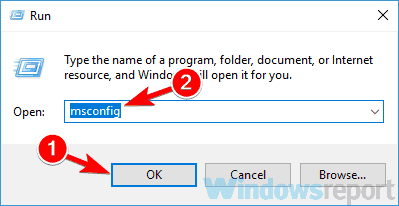
- Როდესაც Სისტემის კონფიგურაცია გამოჩნდება ფანჯარა, გადადით აქ მომსახურება ჩანართი Ჩეკი Microsoft- ის ყველა სერვისის დამალვა ვარიანტი და დააჭირეთ ღილაკს Ყველას გაუქმება ღილაკი
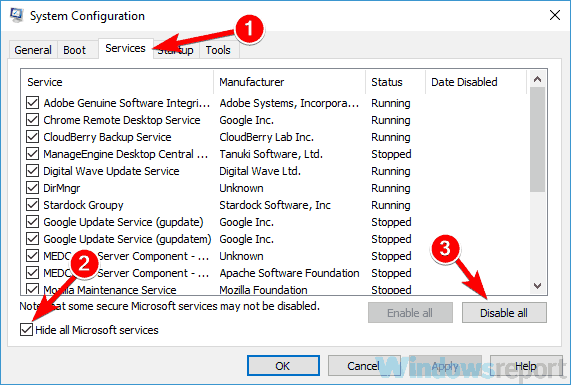
- გადასვლა Დაწყება ჩანართზე და დააჭირეთ გახსენით სამუშაო მენეჯერი.
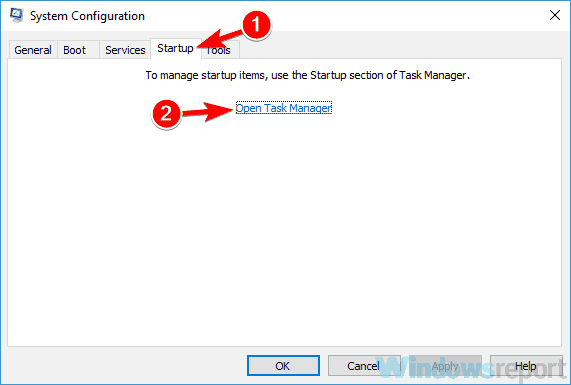
-
Პროცესების ადმინისტრატორი ახლა გამოჩნდება და ნახავთ საწყისი პროგრამების ჩამონათვალს. მარჯვენა ღილაკით დააწკაპუნეთ სიაში პირველ პროგრამაზე და აირჩიეთ გამორთვა. გაიმეორეთ ეს ყველა საწყისი პროგრამა.
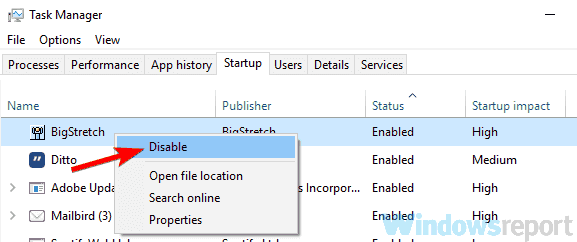
- მას შემდეგ რაც გამორთავთ ყველა ჩატვირთვის პროგრამას, მიუბრუნდით აქ Სისტემის კონფიგურაცია ფანჯარა. დააჭირეთ მიმართვა და კარგი გადატვირთეთ კომპიუტერი.
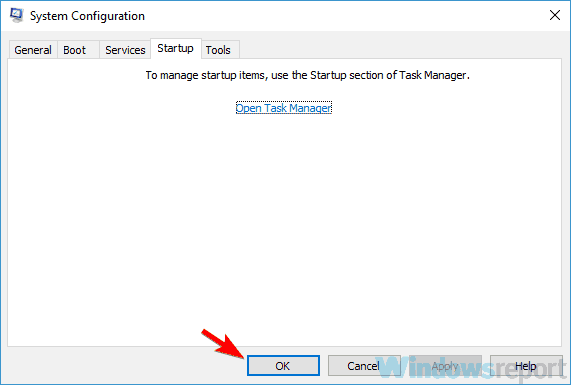
თქვენი კომპიუტერის გადატვირთვის შემდეგ, შეამოწმეთ, პრობლემა ისევ იქ არის თუ არა. თუ პრობლემა აღარ გამოჩნდება, დარწმუნებულია, რომ ერთ-ერთი გამორთული პროგრამა ან სერვისი იწვევს პრობლემას. მიზეზის დასაზუსტებლად, თქვენ უნდა ჩართოთ პროგრამები და სერვისები ჯგუფებად, სანამ არ აღმოაჩენთ პრობლემის მიზეზს.
გაითვალისწინეთ, რომ ცვლილებების გამოყენების მიზნით, ყოველ ჯერზე დაგჭირდებათ თქვენი კომპიუტერის გადატვირთვა პროგრამების ან სერვისების ჯგუფის ჩართვის შემდეგ.
გამოსავალი 6 - შექმენით ახალი მომხმარებლის ანგარიში
CPU– ს გამოყენების მაღალი ღონისძიების ID– ს გამოსასწორებლად კიდევ ერთი გზაა ახალი მომხმარებლის ანგარიშის შექმნა. ზოგჯერ ეს საკითხი შეიძლება წარმოიშვას, რადგან თქვენი მომხმარებლის ანგარიში დაზიანებულია და პრობლემის გადაჭრის საუკეთესო გზაა მხოლოდ ახალი მომხმარებლის ანგარიშის შექმნა. ამისათვის უბრალოდ მიჰყევით ამ მარტივ ნაბიჯებს:
- Გააღე პარამეტრების აპი და ნავიგაცია ანგარიშები განყოფილება.
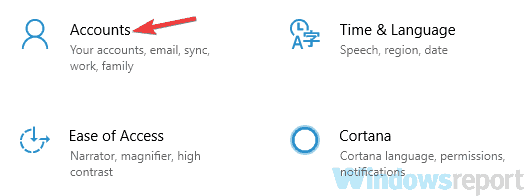
- ახლა აირჩიე ოჯახი და სხვა ადამიანები მარცხენა სარკმლიდან. ახლა დააჭირეთ დაამატე სხვა ადამიანი ამ კომპიუტერს ღილაკი
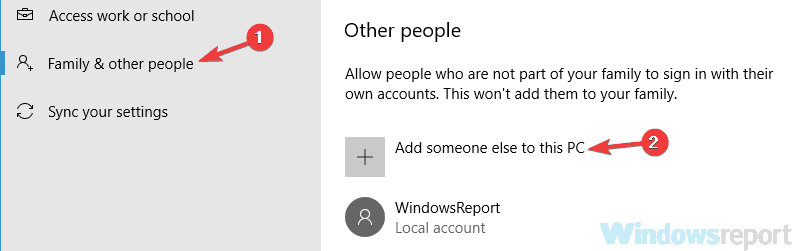
- არჩევა მე არ მაქვს ამ პიროვნების შესვლის ინფორმაცია.
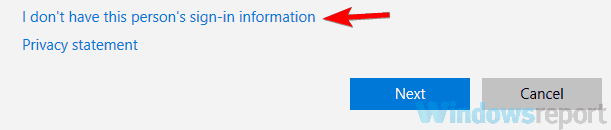
- აირჩიეთ დაამატეთ მომხმარებელი Microsoft ანგარიშის გარეშე.
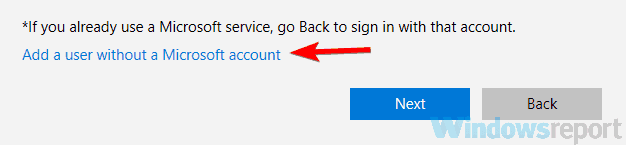
- თუ გსურთ ახალი ანგარიშისთვის, დააყენეთ მომხმარებლის სახელი და პაროლი და დააჭირეთ ღილაკს შემდეგი.
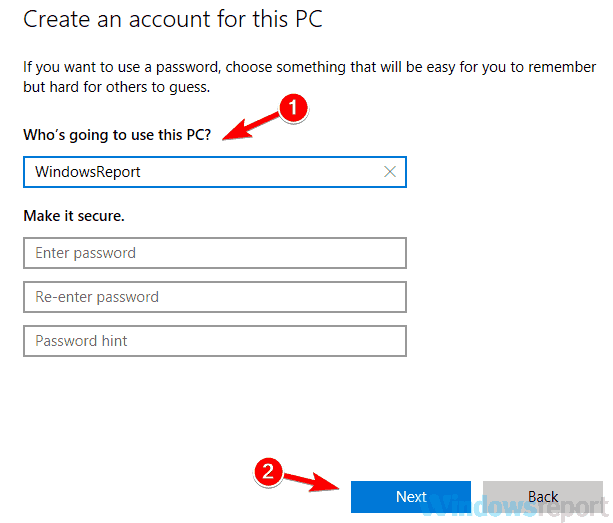
ახალი ანგარიშის შექმნის შემდეგ, გადახვიდეთ მასზე და შეამოწმეთ, პრობლემა ისევ იქ არის. თუ ეს საკითხი ახალ ანგარიშზე არ გამოჩნდა, მოგიწევთ თქვენი ძველი ანგარიშიდან ახალი ფაილების გადატანა და მისი გამოყენება ძველი ანგარიშის ნაცვლად.
გამოსავალი 7 - სისტემის აღდგენა
მომხმარებლების აზრით, ზოგჯერ ეს საკითხი შეიძლება მოგვარდეს უბრალოდ a Სისტემის აღდგენა. იმ შემთხვევაში, თუ თქვენ არ ხართ ნაცნობი, სისტემის აღდგენას შეუძლია ადვილად შეცვალოს თქვენი კომპიუტერის ბოლოდროინდელი ცვლილებები და მოაგვაროს სხვადასხვა პრობლემები. სისტემის აღდგენის შესასრულებლად უნდა გააკეთოთ შემდეგი:
- დაჭერა Windows Key + S და შედი სისტემის აღდგენა საძიებო ველში. ახლა აირჩიეთ აღდგენის წერტილის შექმნა შედეგების სიიდან.
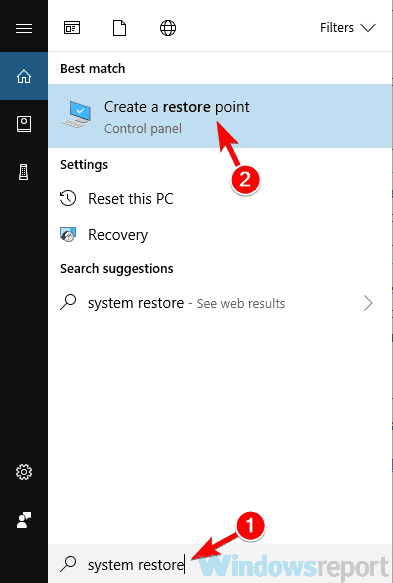
- დააჭირეთ ღილაკს Სისტემის აღდგენა ღილაკი სისტემის თვისებები ფანჯარა.
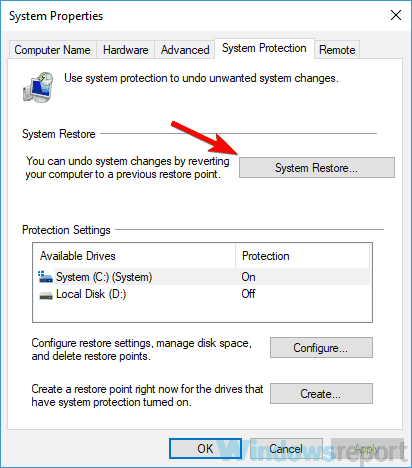
-
Სისტემის აღდგენა ახლა გამოჩნდება ფანჯარა. დააჭირეთ შემდეგი გაგრძელება.
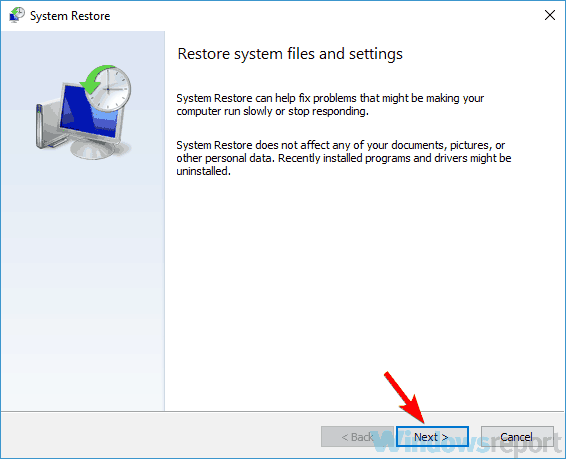
- ახლა გადაამოწმეთ მეტი წერტილების ჩვენება ვარიანტი, თუ ეს შესაძლებელია. აირჩიეთ სასურველი აღდგენის წერტილი და დააჭირეთ ღილაკს შემდეგი.
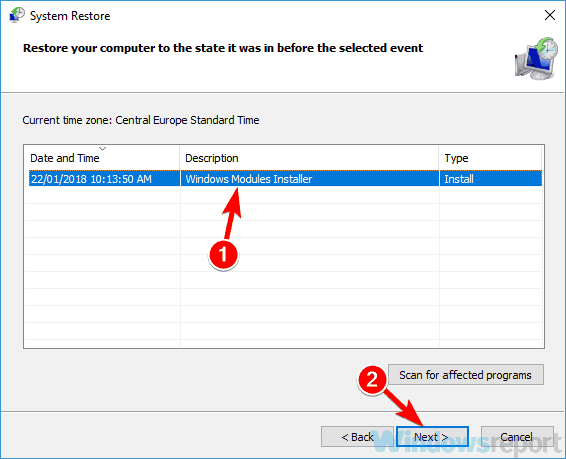
- ეკრანზე მითითებულმა ინსტრუქციებმა უნდა გაგიწიოთ აღდგენის პროცესი.
თქვენი კომპიუტერის აღდგენის შემდეგ, პრობლემა სრულად უნდა გადაწყდეს.
CPU– ს გამოყენების მაღალი საიდენტიფიკაციო შეტყობინება შეიძლება საკმაოდ პრობლემური იყოს, მაგრამ ვიმედოვნებთ, რომ ამ პრობლემის მოგვარება თქვენ მოახერხეთ ჩვენი ერთ – ერთი გადაწყვეტილების გამოყენებით.
![დამონტაჟებულ ფაილურ სისტემაზე გაფართოებული ატრიბუტის ფაილი დაზიანებულია [შესწორება]](/f/644bb9b19226812c392fd208904f7b4d.jpg?width=300&height=460)